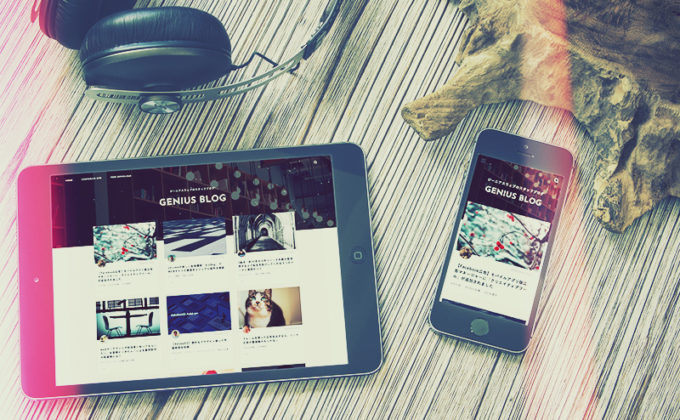前回のブログでもお伝えいたしましたが、ブログのコメント欄は購読者との交流のためにとても大事なツールです。
しかし、何も対策をしないままだと、誹謗中傷やスパムコメントの餌食になる可能性があります!
今回は被害に会う前に是非やっていただきたいWordPresのコメント欄の設定方法をお伝えします。
コメントを承認必須にする方法
コメントを承認必須にするには左側にある管理画面の「設定」メニューの中にある「ディスカッション」メニューを選択してください。
すると「ディスカッション設定」画面が表示され「コメント表示条件」で設定できますが、コメントの承認には
①すべてのコメントを承認なしで許可する
②すべてのコメントに承認が必要にする
③初めのコメントは承認が必要だが、一度承認されたら承認許可が不要にする
この3つの選択肢があります。
②③の場合は該当する項目にチェックをいれてください。
①の場合は両方のチェックを外せば設定ができます。
②③の設定でコメントの承認が必要になったということは、承認処理を行わなければなりません。
その際は左側の管理画面の「コメント」を選択してくだい。
すると「承認待ち」と「承認済み」の両方のコメントが表示されます。
背景が「ピンク」のものが承認待ちのコメントです。
コメントを「承認」する場合は、対象のコメントにマウスを合わせると表示されるメニューの中から「承認する」を選択してください。
そうするとコメントが「承認済み」になります。
また、コメントを削除したい場合は「承認済み」設定のように該当コメントにマウスを合わせて「ゴミ箱」を選択するとコメントを削除することが可能です。
語句で承認許可を必要にする方法
いちいち、承認するのは面倒…。でもスパムコメントとか怖いな…。という方にオススメの方法があります。
それは、リンクの数や特定の語句で承認許可が必要にする方法です。
これの設定方法は左側の管理画面の「ディスカッション」を設定し「コメントモデレーション」で設定できます。
ここでリンクの数や承認必須にしたい語句を設定することで、コメントに設定した内容が含まれた場合、承認待ちとなり観覧者にはコメントが見えないようにすることができます。
まとめ
ぜひやっていただきたいコメント欄の設定をご紹介しました。
最後にご紹介した「語句で承認許可を必要にする方法」ですが、いちいち承認許可をせずにすむのでとても便利ではありますが、スパムコメントや誹謗中傷などは、どのような内容で届くか予測がつきません。
面倒ではありますが、全コメント承認必須にすることが投稿者にとっても観覧者にとっても一番安全な方法だと思います。